在日常使用打印机时候,当在电脑上点击打印后,打印机却没有动静,电脑上也没有弹出发送成功或开始打印提示信息。这是怎么回事?
这种情况就是打印机脱机无法正常工作,在打印机上会显示处于脱机(即打印机与电脑脱离连接)。
那么,打印机显示脱机怎么办?打印机脱机状态怎么解除呢?
修复方法一:自动修复(推荐,一键免费修复)
毒霸电脑医生-打印机问题修复,是一款免费修复打印机常见问题的工具,支持智能扫描,一键自动修复打印机脱机等各种问题,非常实用新手、普通用户。
具体操作如下:
1、点击下载“打印机问题修复工具”。
2、安装并启动工具。
3、扫描完成后,点击“一键修复”即可。
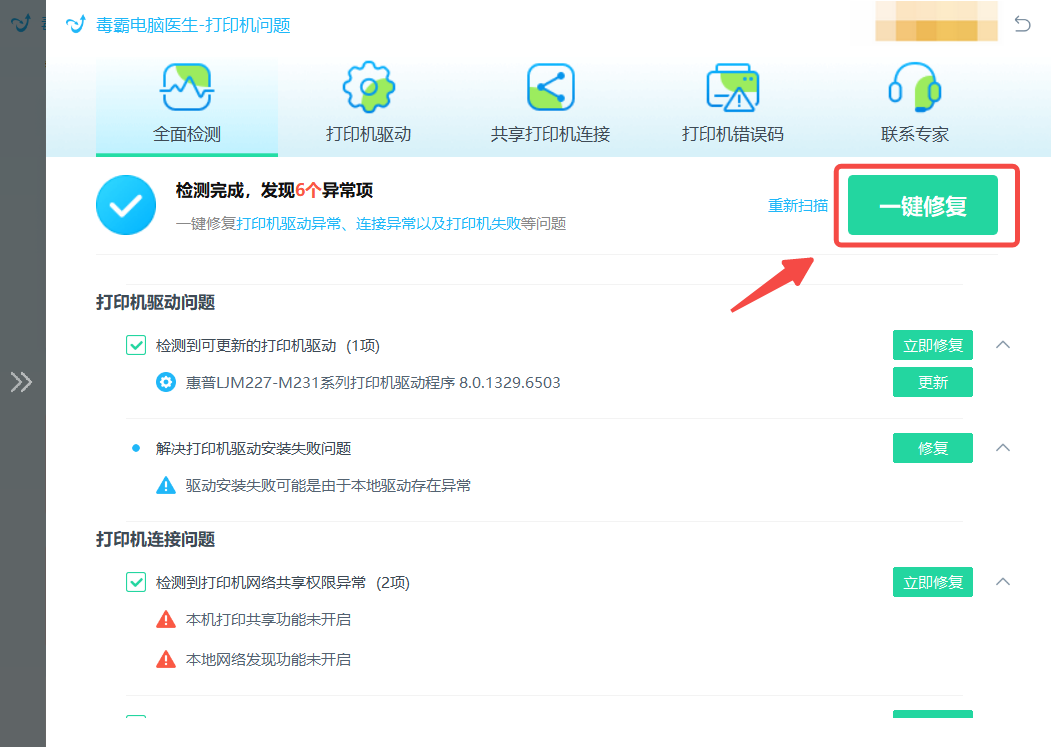
修复方法二:专家服务
如果打印机问题较多,还可以一键“联系专家”解决,资深专家亲自修复。
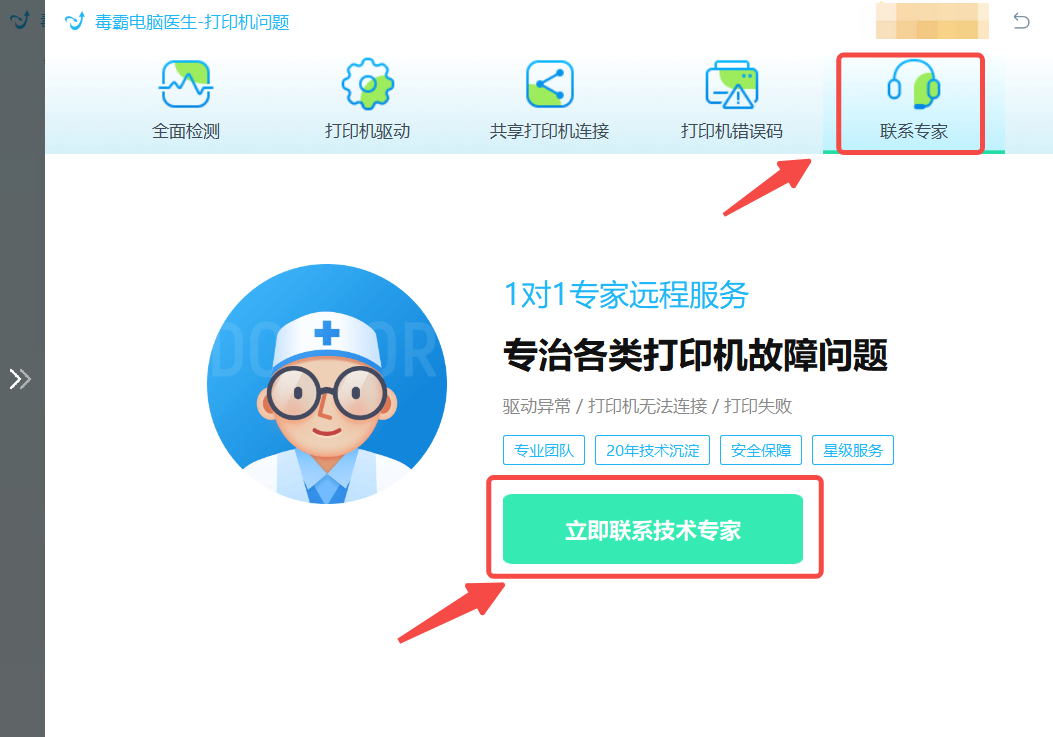
修复方法三:手动修复
手动修复可以按照以下步骤操作:
1、关闭脱机使用打印机
(1)任务栏右下角打印机图标不会消失,可却也没有红色叹号显示。鼠标放上去有提示“一个文档待打印”。
(2)双击任务栏的打印机图标,打开打印机任务窗口,发现标题栏显示“脱机使用打印机”(有的只“脱机”两个字)。
(3)可以单击打印任务窗口中的“打印机”菜单,如图所示:看看是否选择了脱机打印,如果选择了去掉【脱机使用打印机】
2、关闭打印机任务
可以尝试清理所有的打印机任务。由于打印后台服务程序处理失败而未能够打印任务,会停留在打印任务列表中而不会自动消失,从而导致打印队列堵塞,打印机显示“脱机”状态。这时可以“取消所有文档”清理掉停留的打印任务列表。
3、重新连接打印机
检查打印机网络连接或USB线是否连接稳定,重新拔插下试试。同时,也检查下自己电脑的网络或USB连接是否正常。
4、重启电脑打印机
我们也可以尝试将电脑重新启动,打印机也关机重新启动一下。









